RMD in PNM konvertieren
Konvertieren Sie RMD markup-dokumente in das PNM Format, bearbeiten und optimieren Sie dokumente online und kostenlos.

Die RMD-Dateiendung steht für "R Markdown Document". Sie wird hauptsächlich in Datenanalyse- und Berichterstellungsworkflows innerhalb der R-Programmierumgebung verwendet. RMD-Dateien ermöglichen es, ausführbaren R-Code zusammen mit Text in ein einziges Dokument zu integrieren, was die Erstellung dynamischer und reproduzierbarer Berichte erleichtert. Das Format wurde als Teil der RStudio-IDE eingeführt, um den Dokumentationsprozess zu optimieren und die Datenpräsentation zu verbessern. Im Laufe der Zeit ist es in Bereichen wie Data Science und Wissenschaft aufgrund seiner Vielseitigkeit und Benutzerfreundlichkeit bei der Erstellung umfassender Berichte und Präsentationen unverzichtbar geworden.
Die PNM (Portable Anymap) Dateierweiterung, entwickelt von Jef Poskanzer in den 1980er Jahren, steht für Portable Any Map. Sie ist ein unkomprimiertes Rastergrafikformat für die portable Bildspeicherung und den Austausch und umfasst drei Unterformate: PBM (Portable Bitmap), PGM (Portable Graymap) und PPM (Portable Pixmap). PNM-Dateien speichern Bilddaten im Klartext- oder Binärformat, was die einfache Nutzung auf verschiedenen Plattformen und Anwendungen ermöglicht. Dieses Format wird von vielen Bildbearbeitungsprogrammen unterstützt und ist wegen seiner Einfachheit und verlustfreien Kompression geschätzt.
Beginnen Sie mit dem Hochladen einer RMD markup-dokument, indem Sie auf die Schaltfläche Datei auswählen klicken oder Ihre RMD-Datei per Drag & Drop hinzufügen.
Für eine erweiterte Konvertierung verwenden Sie die optionalen RMD-zu-PNM-Tools, die auf der Vorschauseite verfügbar sind, und klicken Sie auf die Schaltfläche Konvertieren.
Wenn der Konvertierungsstatus auf erfolgreich ändert, klicken Sie auf die Schaltfläche Herunterladen, um die endgültige PNM bild zu erhalten.
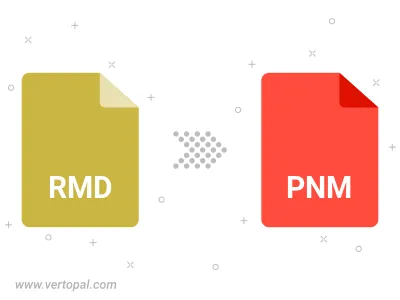
Befolgen Sie die unten stehenden Schritte, wenn Sie Vertopal CLI auf Ihrem macOS-System installiert haben.
cd zum RMD-Dateiort oder fügen Sie den Pfad zu Ihrer Eingabedatei hinzu.Befolgen Sie die unten stehenden Schritte, wenn Sie Vertopal CLI auf Ihrem Windows-System installiert haben.
cd zum RMD-Dateiort oder fügen Sie den Pfad zu Ihrer Eingabedatei hinzu.Befolgen Sie die unten stehenden Schritte, wenn Sie Vertopal CLI auf Ihrem Linux-System installiert haben.
cd zum RMD-Dateiort oder fügen Sie den Pfad zu Ihrer Eingabedatei hinzu.